3 cách dễ dàng để khôi phục cài đặt gốc cho Máy tính xách tay ASUS
Vì nhiều lý do, bạn cần khôi phục máy tính xách tay ASUS của mình về cài đặt gốc. Ví dụ: bạn có thể muốn định dạng ổ cứng và cài đặt lại hệ thống Windows để khắc phục một số vấn đề. Bạn muốn cải thiện hiệu suất máy tính hoặc xóa tất cả dữ liệu cá nhân. Bạn có biết cách thiết lập lại máy tính xách tay ASUS?

Máy tính xách tay ASUS có một Phân vùng phục hồi bao gồm phần mềm để tự khôi phục lại tình trạng ban đầu. Bạn có thể dựa vào phân vùng khôi phục để khôi phục cài đặt gốc cho máy tính xách tay ASUS. Hơn nữa, bạn có thể sử dụng tùy chọn đặt lại mặc định và công cụ chuyên nghiệp để khôi phục máy tính xách tay ASUS về cài đặt gốc. Bài đăng này chia sẻ 3 cách hiệu quả để thiết lập lại máy tính xách tay ASUS, ngay cả khi bạn quên mật khẩu máy tính và không thể truy cập Tài khoản ASUS.
- Phần 1. Khôi phục cài đặt gốc cho máy tính xách tay ASUS với phân vùng phục hồi
- Phần 2. Cách Đặt lại Máy tính xách tay ASUS với Tùy chọn Đặt lại Mặc định
- Phần 3. Cách Reset Máy tính xách tay ASUS khi Quên mật khẩu Máy tính
- Phần 4. Những câu hỏi thường gặp về Cách Reset Máy tính xách tay ASUS
Phần 1. Cách Reset Máy tính xách tay ASUS với Phân vùng Khôi phục
Đầu tiên, chúng tôi sẽ chỉ cho bạn cách thông thường để khôi phục cài đặt gốc cho máy tính xách tay ASUS, với phân vùng khôi phục của nó. Khi bạn không thể truy cập tài khoản ASUS của mình nữa, trước tiên bạn nên thử phương pháp này.
Bước 1Khởi động lại máy tính xách tay ASUS và tiếp tục nhấn F9 ngay khi logo ASUS xuất hiện trên màn hình. Làm như vậy, bạn có thể truy cập phân vùng ẩn và vào màn hình khởi động. Bước 2Khi mà Quản lý khởi động Windows xuất hiện, bạn có thể chọn một ngôn ngữ phù hợp từ các tùy chọn và sau đó nhấp vào Tiếp theo. Bước 3Bây giờ bạn sẽ được hướng dẫn đến Trình hướng dẫn tải trước của ASUS màn hình. Có 3 tùy chọn khôi phục được cung cấp ở đó, Chỉ khôi phục Windows về phân vùng đầu tiên, Khôi phục Windows sang toàn bộ HD, và Khôi phục Windows thành toàn bộ HD với 2 phân vùng.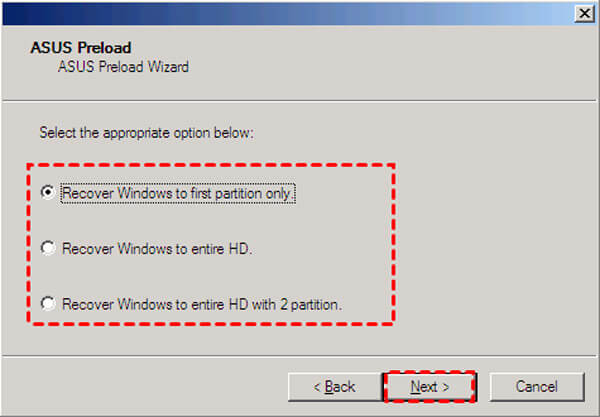 Bước 4Chọn tùy chọn ưa thích của bạn và nhấp vào Tiếp theo cái nút. Sau đó, làm theo hướng dẫn để khôi phục máy tính xách tay ASUS của bạn về cài đặt gốc.
Bước 4Chọn tùy chọn ưa thích của bạn và nhấp vào Tiếp theo cái nút. Sau đó, làm theo hướng dẫn để khôi phục máy tính xách tay ASUS của bạn về cài đặt gốc. Phần 2. Cách Đặt lại Máy tính xách tay ASUS với Tùy chọn Đặt lại Mặc định
Nếu bạn có mật khẩu ASUS và có thể đăng nhập vào tài khoản của mình một cách bình thường, bạn có thể dựa vào tùy chọn đặt lại mặc định để khôi phục cài đặt gốc cho máy tính xách tay ASUS của mình.
Bước 1Đăng nhập vào tài khoản ASUS của bạn và truy cập Cài đặt. Nếu bạn đang sử dụng máy tính xách tay Windows 10, bạn có thể nhấp vào biểu tượng Windows ở góc dưới cùng bên trái, sau đó nhấp vào biểu tượng Cài đặt. Khi bạn đến đó, hãy nhấp vào Cập nhật & Bảo mật tùy chọn và sau đó chọn Sự hồi phục.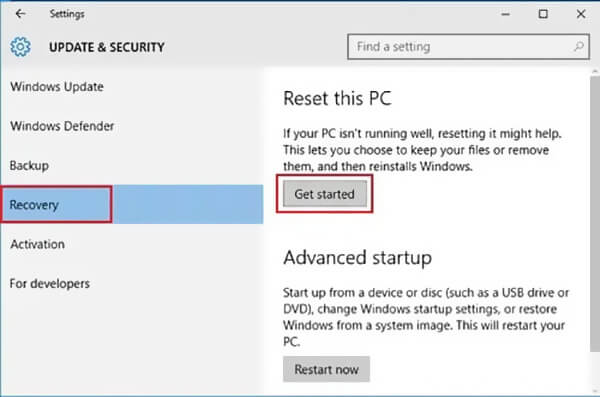 Bước 2Nhấn vào Bắt đầu nút dưới Đặt lại PC này tiết diện. Chọn Khôi phục cài đặt gốc tùy chọn tiếp theo Chọn một sự lựa chọn cửa sổ.
Bước 2Nhấn vào Bắt đầu nút dưới Đặt lại PC này tiết diện. Chọn Khôi phục cài đặt gốc tùy chọn tiếp theo Chọn một sự lựa chọn cửa sổ. 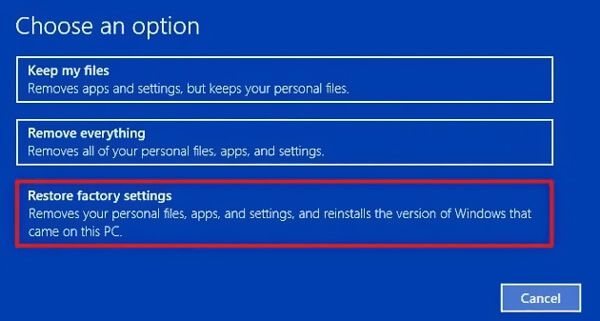 Bước 3Bây giờ bạn có 2 tùy chọn để khôi phục cài đặt gốc cho máy tính xách tay ASUS, Chỉ ổ đĩa nơi Windows được cài đặt và Tất cả các ổ đĩa. Chọn một cái dựa trên nhu cầu của bạn.
Bước 3Bây giờ bạn có 2 tùy chọn để khôi phục cài đặt gốc cho máy tính xách tay ASUS, Chỉ ổ đĩa nơi Windows được cài đặt và Tất cả các ổ đĩa. Chọn một cái dựa trên nhu cầu của bạn. 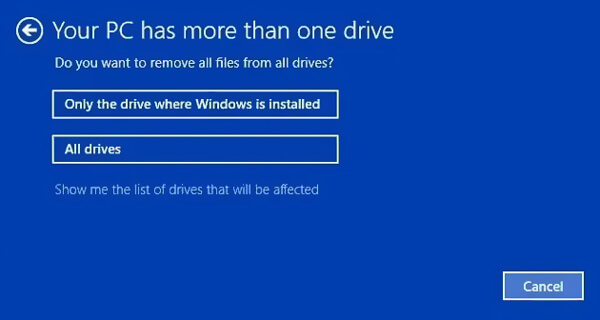 Bước 4Nhấn vào Khôi phục để xác nhận thao tác đặt lại máy tính xách tay ASUS của bạn.
Bước 4Nhấn vào Khôi phục để xác nhận thao tác đặt lại máy tính xách tay ASUS của bạn. 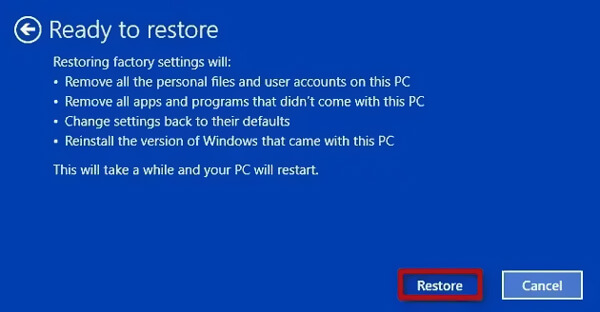
Làm theo các bước tương tự và bạn có thể dễ dàng đặt lại HP, Lenovo và các kiểu máy tính khác.
Phần 3. Cách Reset Máy tính xách tay ASUS khi Quên mật khẩu Máy tính
Bạn đang gặp phải trường hợp quên mật khẩu máy tính và không thể mở khóa máy tính xách tay ASUS? Hay bạn được yêu cầu nhập mật khẩu để khôi phục cài đặt gốc? Ở đây chúng tôi giới thiệu với bạn một cách chuyên nghiệp để thiết lập lại máy tính ASUS của bạn mà không cần mật khẩu. Để làm được điều đó, bạn có thể dựa vào imyPass Windows Password Reset.

4.000.000+ lượt tải xuống
Khôi phục cài đặt gốc cho laptop ASUS 7/8/10 khi quên mật khẩu máy tính.
Tạo ổ đĩa USB hoặc ổ USB đặt lại mật khẩu Windows mà không có ổ đĩa hiện tại.
Khôi phục, xóa hoặc bỏ qua tài khoản Windows và mật khẩu quản trị viên.
Hỗ trợ bất kỳ hệ thống Windows phổ biến nào, hệ thống tệp, đĩa cứng và nhãn hiệu máy tính xách tay.
 Bước 2Bạn có thể tạo ổ / đĩa USB đặt lại mật khẩu Windows bằng 2 cách, Tạo đĩa CD / DVD Đặt lại mật khẩu, hoặc Tạo mật khẩu Đặt lại ổ đĩa flash USB. Chọn một trong hai như bạn muốn. Bước 3Nhấn vào Ghi đĩa CD / DVD hoặc Ghi USB để bắt đầu tạo đĩa khôi phục mật khẩu hoặc ổ USB. Sau đó nhấp vào ĐƯỢC RỒI để hoàn tất quá trình. Bước 4Khởi động lại máy tính xách tay ASUS của bạn và nhấn F9 chìa khóa để nhập Menu boot. Chọn ổ / đĩa USB đặt lại mà bạn vừa tạo, sau đó nhấn đi vào.
Bước 2Bạn có thể tạo ổ / đĩa USB đặt lại mật khẩu Windows bằng 2 cách, Tạo đĩa CD / DVD Đặt lại mật khẩu, hoặc Tạo mật khẩu Đặt lại ổ đĩa flash USB. Chọn một trong hai như bạn muốn. Bước 3Nhấn vào Ghi đĩa CD / DVD hoặc Ghi USB để bắt đầu tạo đĩa khôi phục mật khẩu hoặc ổ USB. Sau đó nhấp vào ĐƯỢC RỒI để hoàn tất quá trình. Bước 4Khởi động lại máy tính xách tay ASUS của bạn và nhấn F9 chìa khóa để nhập Menu boot. Chọn ổ / đĩa USB đặt lại mà bạn vừa tạo, sau đó nhấn đi vào.  Bước 5Máy tính xách tay ASUS sẽ tự khởi động lại. Sau đó, bạn có thể chọn tài khoản ASUS mà bạn muốn đặt lại mật khẩu, rồi nhấp vào Đặt lại mật khẩu để làm điều đó. Khi mật khẩu máy tính bị quên được gỡ bỏ, bạn có thể khôi phục cài đặt gốc Máy tính xách tay ASUS như bình thường.
Bước 5Máy tính xách tay ASUS sẽ tự khởi động lại. Sau đó, bạn có thể chọn tài khoản ASUS mà bạn muốn đặt lại mật khẩu, rồi nhấp vào Đặt lại mật khẩu để làm điều đó. Khi mật khẩu máy tính bị quên được gỡ bỏ, bạn có thể khôi phục cài đặt gốc Máy tính xách tay ASUS như bình thường. 
Phần 4. Những câu hỏi thường gặp về Cách Reset Máy tính xách tay ASUS
Câu hỏi 1. ASUS có phải là công ty Trung Quốc không?
Đúng, ASUS là một công ty Trung Quốc. ASUS là thương hiệu công nghệ đa quốc gia của Đài Loan có tên chính thức là AsusTek Computer Inc. hoặc ASUSTeK.
Câu hỏi 2. Nút reset trên máy tính xách tay ASUS ở đâu?
Máy tính xách tay ASUS không được thiết kế với một nút đặt lại cụ thể để trực tiếp thực hiện khôi phục cài đặt gốc trên máy tính của bạn. Khi muốn reset laptop ASUS, bạn có thể dựa vào các cách trên. Hoặc bạn có thể chọn nhấn và giữ nút Nguồn để tắt máy.
Câu hỏi 3. Phân vùng khôi phục hệ thống ASUS là gì?
Phân vùng khôi phục hệ thống ASUS là một phân vùng ẩn chủ yếu được sử dụng để khôi phục máy tính xách tay của bạn trở lại tình trạng hoàn toàn mới ban đầu. Nó chứa một tệp hình ảnh khôi phục. Ngoài ra, bạn có thể tạo đĩa CD / DVD khôi phục hệ thống ASUS và ổ USB để lưu tệp hình ảnh hệ thống.
Sự kết luận
Sau khi đọc bài đăng này, bạn có thể học 3 phương pháp để đặt lại máy tính xách tay ASUS với Windows 10, Windows 8/7 hoặc phiên bản cũ hơn. Bạn có thể mở khóa máy tính xách tay ASUS ngay cả khi quên mật khẩu máy tính. Lưu ý rằng, khôi phục cài đặt gốc sẽ xóa tất cả dữ liệu hiện có trên máy tính xách tay ASUS của bạn. Vì vậy, bạn nên sao lưu tất cả các tệp cần thiết và quan trọng trước khi đặt lại.



